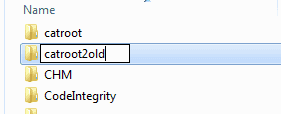Enviar arquivo PRN para impressora

Um tutorial que mostra como imprimir um arquivo PRN em uma impressora.

Para realizar tarefas específicas, sua conta precisa ter privilégios administrativos. Isso explicaria por que, quando você tenta seguir as instruções, as coisas não saem do jeito que você esperava.
Você pode ter cometido um erro ao seguir as instruções ou talvez sua conta não tenha os privilégios administrativos necessários para concluir a tarefa. A boa notícia é que existem maneiras fáceis de verificar o tipo de conta que você possui.
Para configurações abertos, pressione as teclas Windows e eu . Vá para a conta e, abaixo da foto do seu perfil, você verá se possui privilégios administrativos.
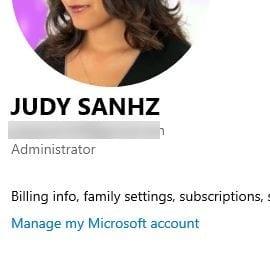
A maneira mais rápida de abrir Usuários e Grupos Locais é digitar lusrmgr.msc na barra de pesquisa . Se preferir, você também pode clicar com o botão direito do mouse no menu Iniciar do Windows e clicar em Gerenciamento do Computador. Quando a nova janela aparecer, clique em Usuários e Grupos Locais , seguido da opção Grupos .
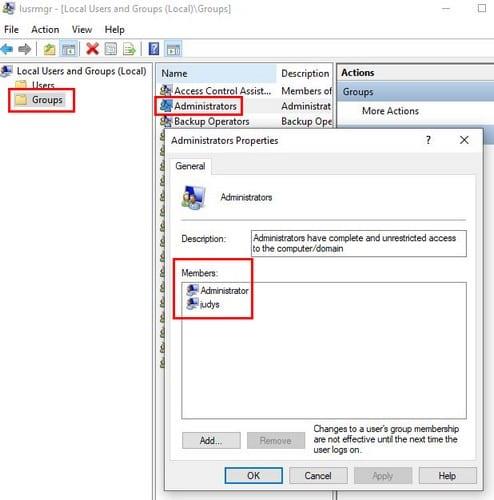
Localize a opção do administrador e clique duas vezes nela. A janela Propriedades do administrador deve aparecer e, quando isso acontecer, você verá quais contas têm privilégios administrativos na caixa Membros.
O Prompt de Comando também oferece uma maneira rápida de verificar se você possui uma conta de usuário padrão ou não. Abra o Prompt de Comando usando a barra de pesquisa e digite: net user (nome da conta) . Portanto, a entrada ficaria assim: net user fake123 .
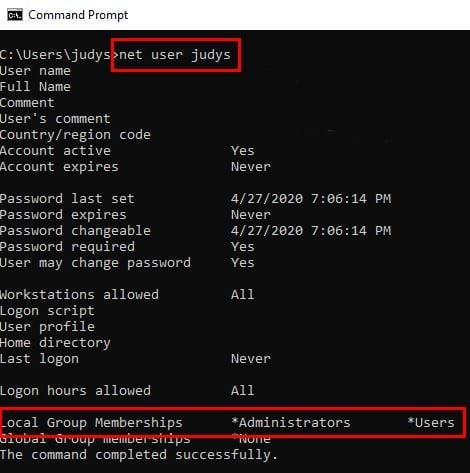
Se na seção Associações a grupos locais, você vir apenas Usuários, então você tem uma conta de usuário padrão. Mas, se você vir Administradores e usuários, terá privilégios administrativos.
Procure a opção Gerenciamento do computador na barra de pesquisa. Se ainda não estiver expandido, clique no menu suspenso Ferramentas do sistema . Agora, clique na opção Usuários e grupos locais . Escolha o ramo Usuários e encontre a conta que deseja verificar. Clique com o botão direito na conta e escolha a opção Propriedades .
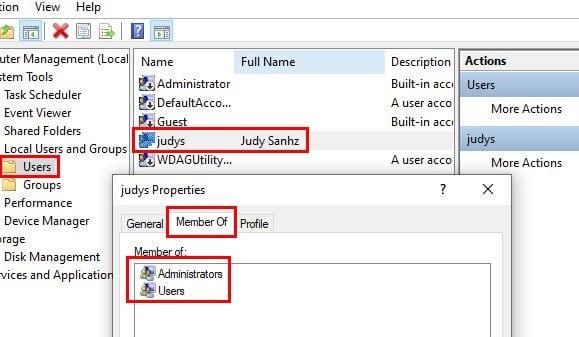
Clique na guia Membro de e , se ela disser Administradores e Usuários, você tem privilégios administrativos. Se disser apenas usuários, você tem uma conta padrão.
Com o PowerShell, as coisas são um pouco diferentes, mas ainda é possível ver se você tem uma conta local ou não. Abra o PowerShell clicando com o botão direito do mouse no menu Iniciar do Windows e escolha aquele que diz, Administrador.
O primeiro comando que você precisará inserir é whoami e pressione Enter. O segundo comando a ser inserido é Get- LocalUser -Name Seu nome de usuário aqui | Selecione a fonte principal. Não se esqueça de pressionar Enter.
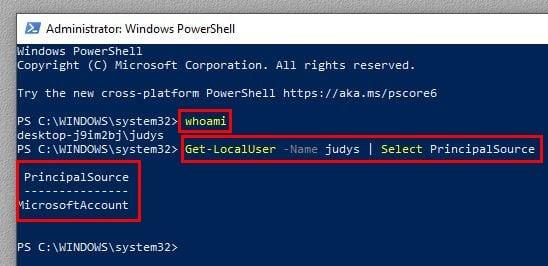
Se você tiver apenas uma conta local, não dirá MicrosoftAccount, mas Local.
Use a barra de pesquisa para procurar a opção Painel de Controle e pressione Enter para abri-la. Uma vez aberto, vá para Contas de usuário e clique na opção Contas de usuário. Você clicará na mesma opção duas vezes. À direita da foto do seu perfil e abaixo do seu e-mail, você verá se sua conta é de Administrador.
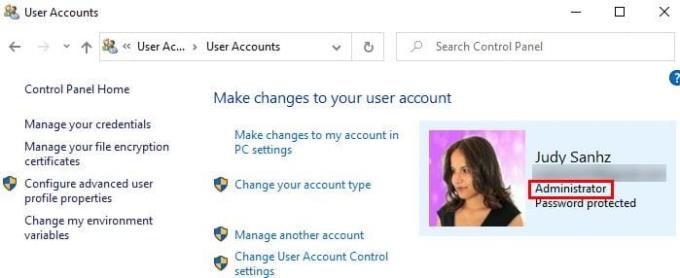
Ter uma conta administrativa é uma obrigação para tarefas específicas. Agora você pode verificar se sua conta tem autorização para realizar essas tarefas ou não. Então, sua conta é administrativa?
Um tutorial que mostra como imprimir um arquivo PRN em uma impressora.
Baixe o utilitário Microsoft ORCA MSI se desejar editar o conteúdo dos arquivos de instalação de software da Microsoft.
Sempre que um sistema operacional Windows encontra um problema crítico, o sistema mostra automaticamente a tela azul da morte, ou BSOD para abreviar, o PC reinicia automaticamente. Desative esse recurso com estas etapas.
Às vezes, você esquece sua senha do Windows 7 e precisa redefini-la para fazer login no dispositivo. A boa notícia é que isso é bastante conveniente. Existe um recurso que torna mais fácil redefinir a senha.
Aprenda um truque de automação simples para abrir dois aplicativos usando apenas um ícone no Microsoft Windows.
Use um comando para adicionar ou remover um computador de um domínio do Microsoft Windows.
Como habilitar a opção Executar como ... ao clicar com o botão direito em um ícone no Microsoft Windows.
Pode ser difícil proteger sua privacidade e proteger seus dados online. É por isso que uma VPN (Rede Privada Virtual) pode ser criada para proteger seus dados online e privacidade. É fácil de configurar.
Habilite ou desabilite o Numlock na inicialização editando o registro do Microsoft Windows.
Impedir que mensagens do editor não foi verificado apareçam no Microsoft Windows.
Mostramos que você precisa redefinir o cache DNS no Microsoft Windows 10.
Um guia simples para agilizar o funcionamento do seu PC com Microsoft Windows.
Resolva um problema em que as impressoras não aparecem na sessão da Área de Trabalho Remota do Microsoft Windows.
Desative a atualização de software da Apple e evite que ela apareça no seu computador Windows.
Resolva um problema em que o Microsoft Windows não permite que você defina um determinado nome em uma impressora porque detecta que ele já existe.
Resolva um problema no Microsoft Windows em que você obtém um erro Não é possível desativar a conexão ... ao tentar desativar uma conexão de área local.
As senhas são uma boa maneira de proteger sua privacidade, mas podem ser um problema para pessoas esquecidas. Esquecer a senha de login do Windows 7 pode ser assustador, mas não se preocupe. Use este tutorial para redefinir sua senha do Windows 7.
Você está recebendo o código de erro 80243004 ao tentar executar as atualizações do Windows no Windows 7? Uma mudança de configuração inesperada pode corrigir esse erro.
Desative a verificação de pouco espaço em disco no Microsoft Windows com estas etapas.
O suporte ao fim da vida útil do Windows 7 está programado para terminar em 14 de janeiro de 2020 - em menos de um ano. A maioria dos clientes empresariais, empresariais e educacionais do Windows 7 já está trabalhando para migrar para o Windows 10. Mas a realidade é que para algumas organizações empresariais e educacionais é essencial obter o suporte estendido de
Se você está enfrentando erros ou travamentos, siga os passos para uma restauração do sistema no Windows 11 para reverter seu dispositivo a uma versão anterior.
Se você está procurando as melhores alternativas ao Microsoft Office, aqui estão 6 soluções excelentes para começar.
Este tutorial mostra como você pode criar um ícone de atalho na área de trabalho do Windows que abre um prompt de comando em um local de pasta específico.
O Start11 é melhor que a Barra de Tarefas do Windows? Confira algumas das principais vantagens que o Start11 possui em relação à barra integrada do Windows.
Está com dificuldades para descobrir como definir um vídeo como protetor de tela no Windows 11? Nós revelamos como fazer isso usando um software gratuito que é ideal para múltiplos formatos de arquivo de vídeo.
Está ficando irritado com o recurso de Narrador no Windows 11? Aprenda como desativar a voz do narrador de várias maneiras fáceis.
Tentar manter várias caixas de entrada de email pode ser uma dor, especialmente se você tiver emails importantes caindo em ambas. Este artigo mostra como sincronizar Gmail com Microsoft Outlook em dispositivos PC e Mac Apple.
Mostramos como resolver o erro "Windows não pode fazer logon porque seu perfil não pode ser carregado" ao conectar-se a um computador via Área de Trabalho Remota.
Algo aconteceu e seu PIN não está disponível no Windows? Não entre em pânico! Existem duas soluções eficazes para corrigir esse problema e restaurar o acesso ao seu PIN.
O que fazer quando a hora do computador com Windows 11 misteriosamente não mostra a hora que deveria? Tente estas soluções.